MetaTrader5(以下、MT5)にFX自動売買(以下、EA)をインストール・導入する手順を説明しています。
EAを稼働させるためのMT5のインストール方法はこちらをご覧ください。
ここではExnessを基に説明していますが、どこのFX会社のMT5でも対応できる内容となっています。

MT5起動後、画面上部にある「ファイル」から「データフォルダを開く」をクリックします。

「MQL4」フォルダをダブルクリックで開きます。

「Experts」フォルダを開きます。
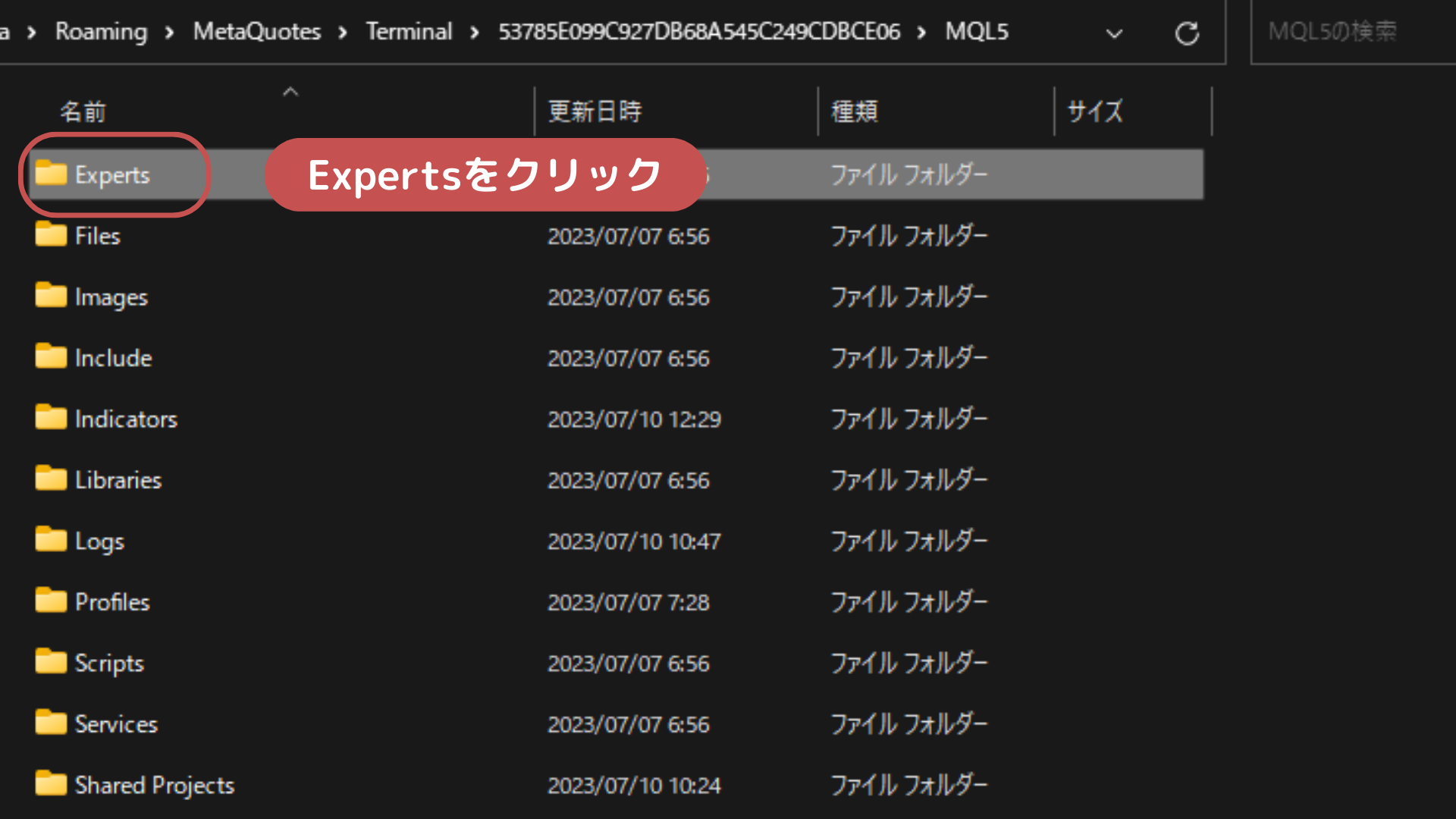
「Advisors」フォルダを開きます。
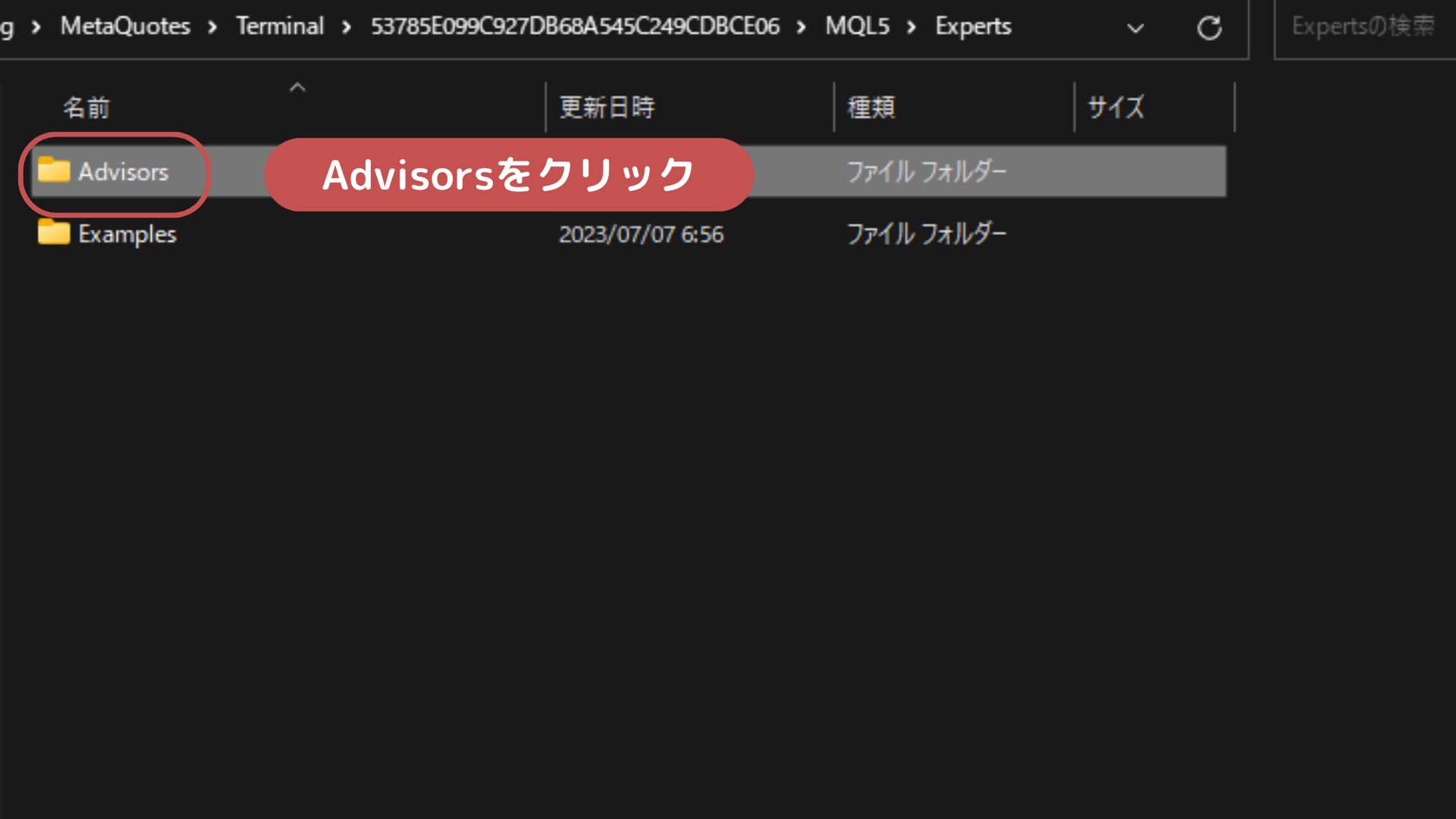
使用したいEAを同フォルダ内に入れます。
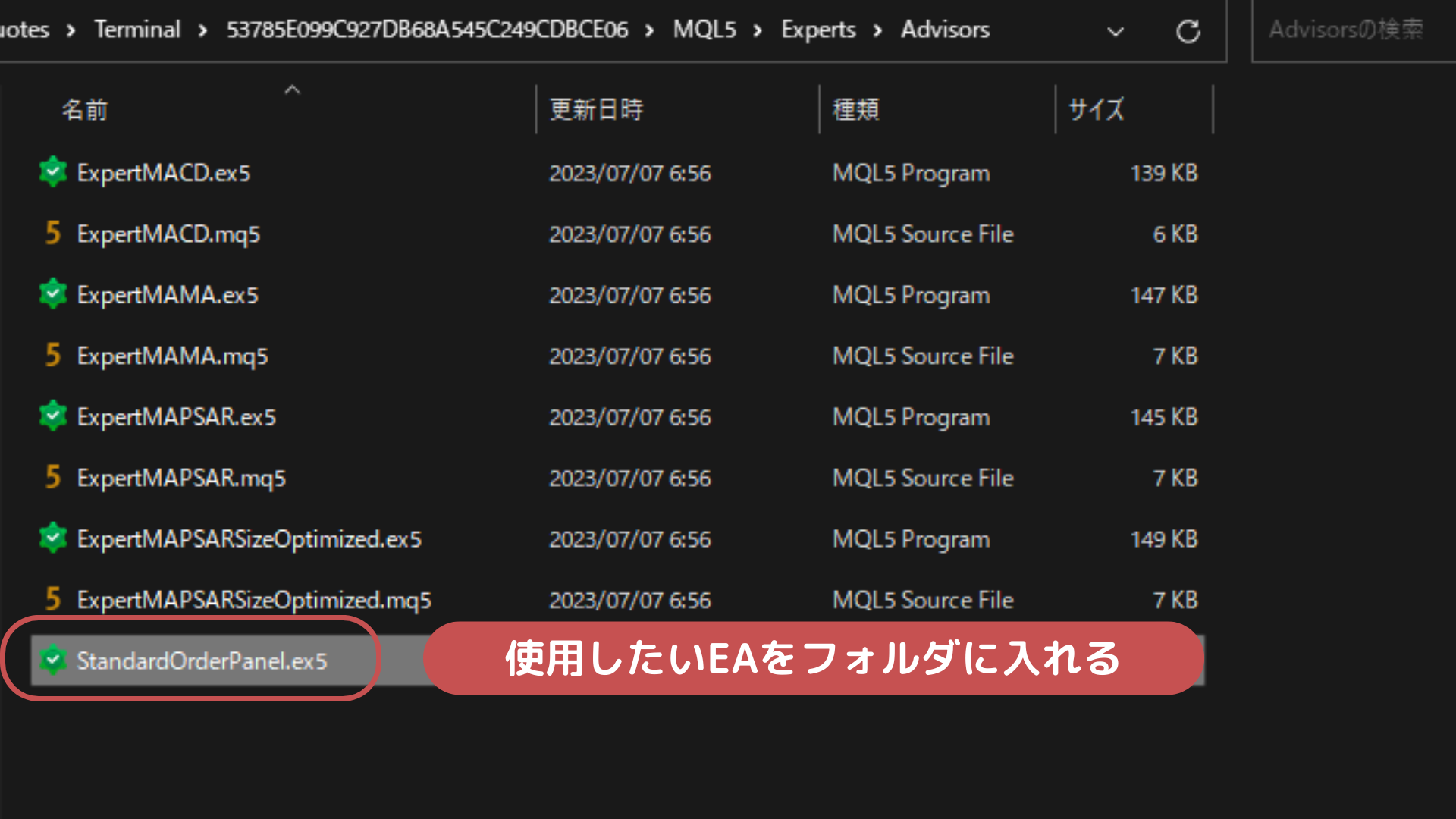
データフォルダを閉じ、MT5を再起動します。
再起動後、「ツール」、「オプション」をクリックします。
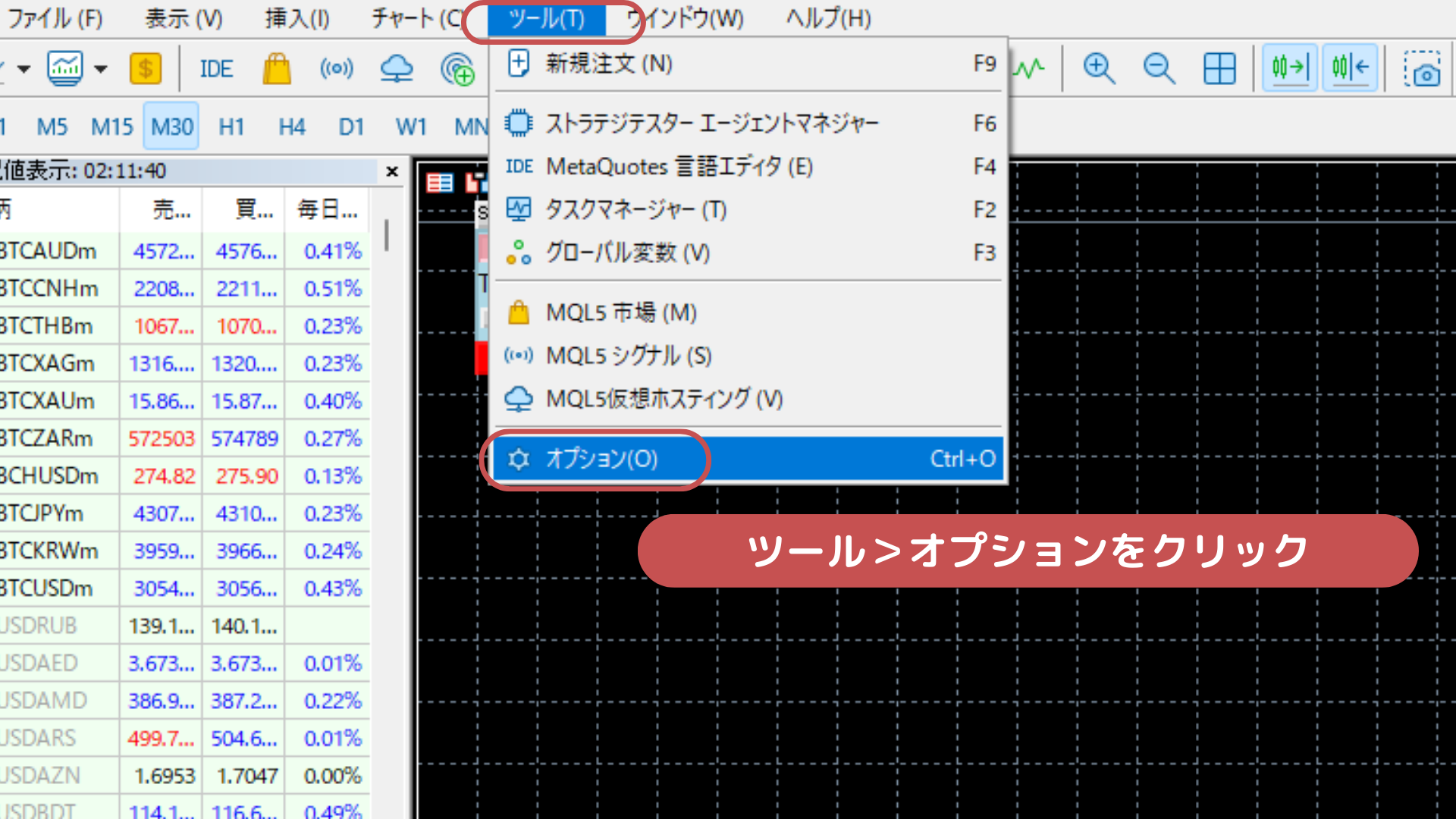
エキスパートアドバイザのタブで、以下の画像のようにチェックを入れます。
- アルゴリズム取引を許可にチェック
- DLLの使用を許可するにチェック
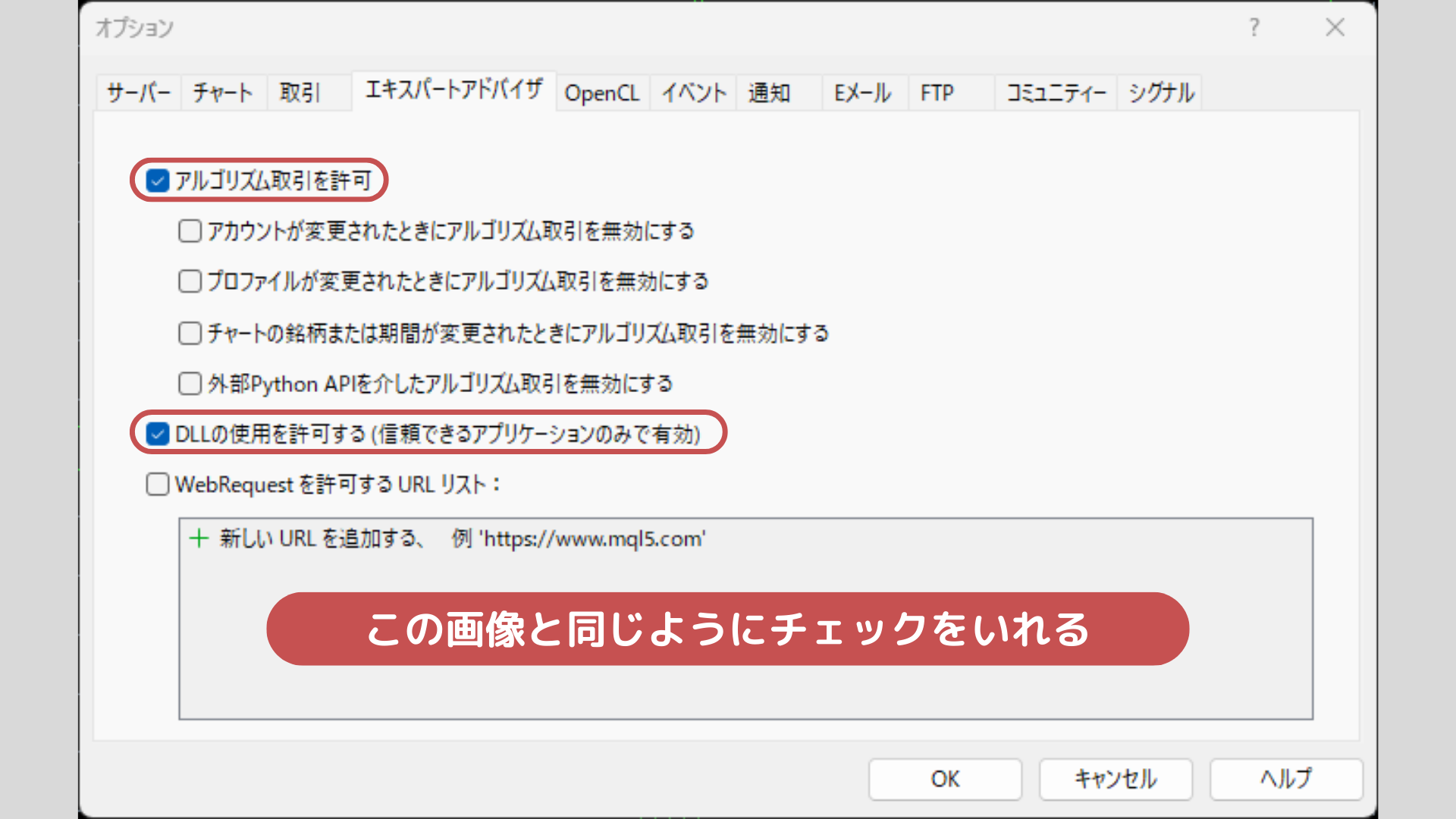
画面左の「ナビゲーター」内の「エキスパートアドバイザ」、「Advisors」の中にあるEAを稼働させるチャートの上にドラッグ&ドロップしてください。
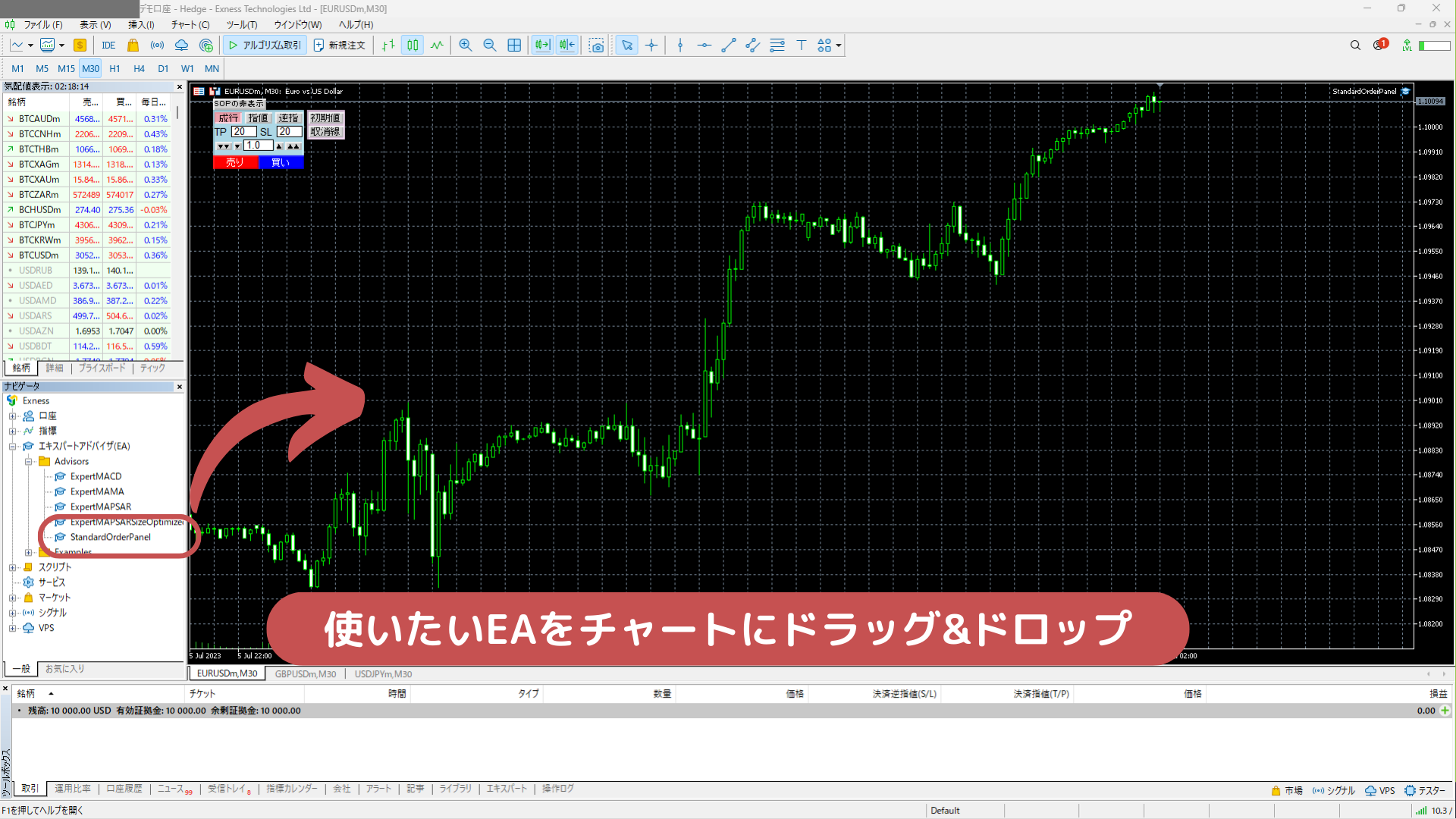
EAをチャート上にドラッグ&ドロップするとEAの設定画面が現れます。
必要に応じてパラメーターなどを変更して下さい。
問題が無ければ、「アルゴリズム取引を許可」にチェックが入っていることを確認して、「OK」をクリックします。
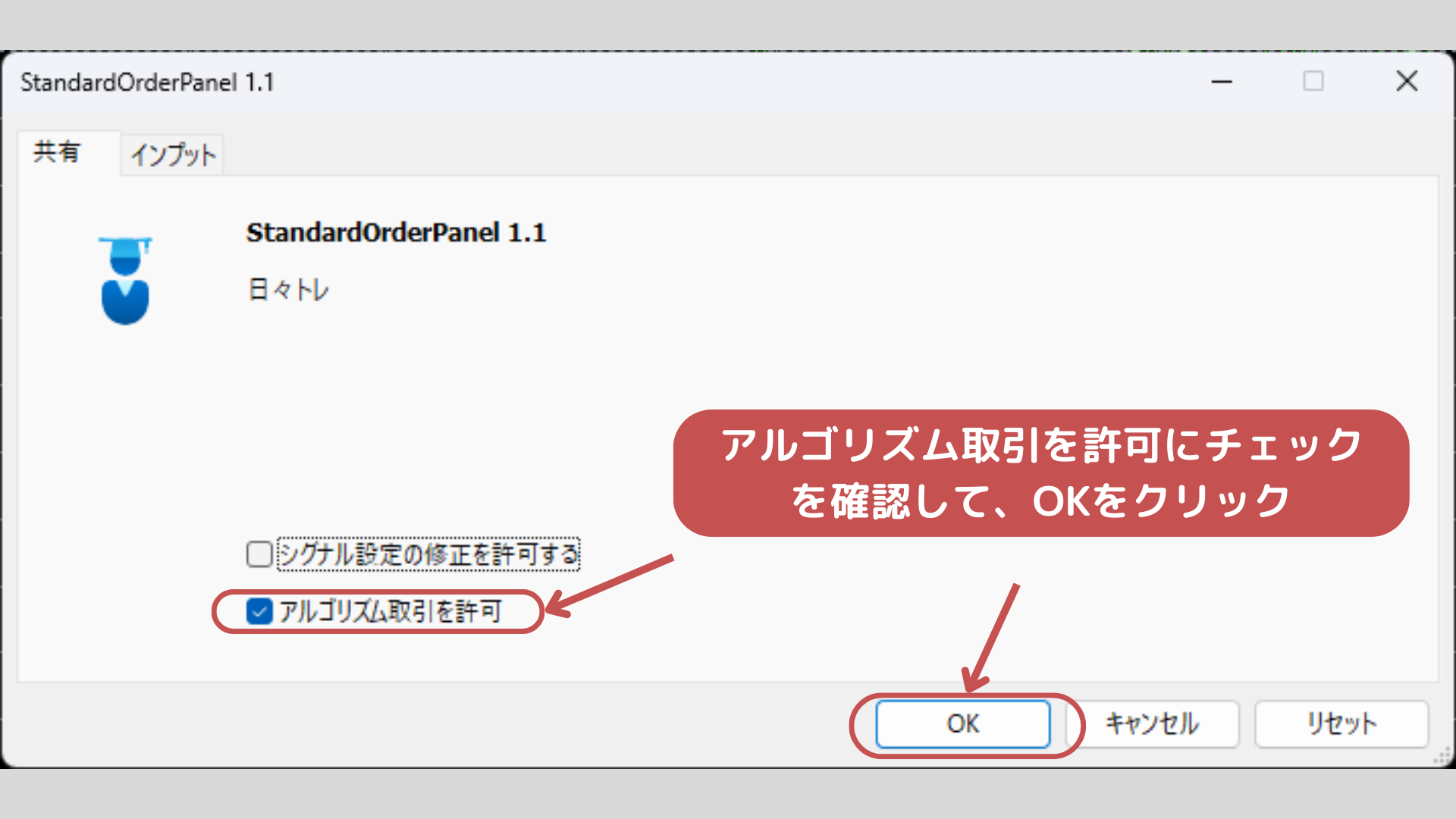
「OK」をクリックするとチャート右上に帽子のマークが表示されます。
稼働している場合は水色の帽子になりますが、問題がある場合は灰色の防止になります。
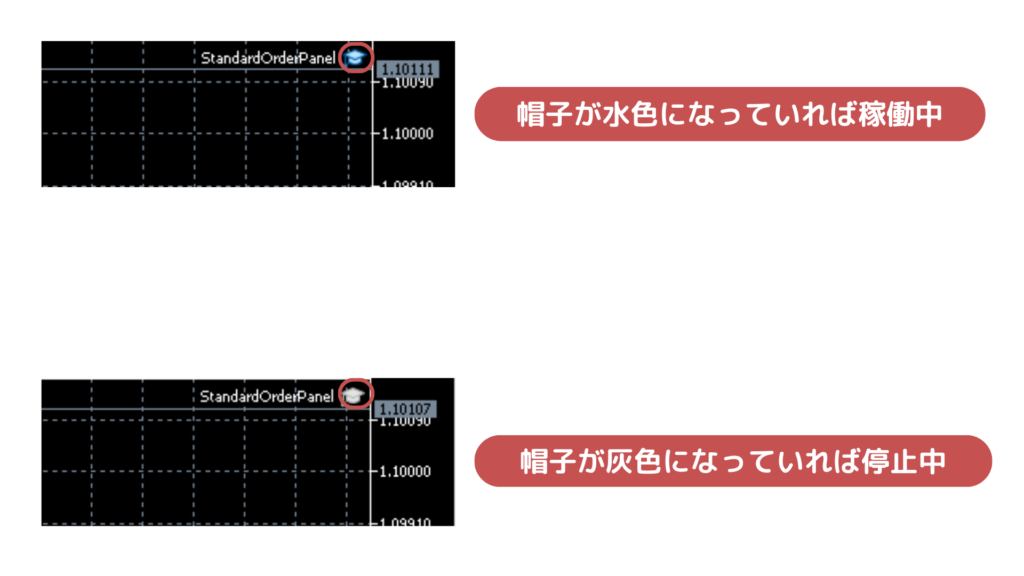
以上でEAのインストールと稼働は完了です。






コメント